一些iPhone 13用戶渴望將iPhone 13圖片轉移到快閃記憶體,也就是說,將照片從iPhone 轉移到快閃記憶體、硬碟或電腦,因為他們的手機中沒有足够的儲存空間。 在這種情況下,如何將照片從iPhone 13移動到快閃記憶體,以及如何將照片從iPhone 傳輸到U 盤,已成為本教程的主要內容。
方法1:只需按一下一下,即可將照片從iPhone 13傳送到Windows 電腦和Mac 電腦上的快閃記憶體<>
「蘋果管理助手」使你能够在iOS 裝置和電腦之間傳輸檔案,在不同步的情况下同步iTunes 媒體,並完成比iTunes 更多的工作。
「蘋果管理助手」的卓越功能
- 不使用iTunes 在iOS 和電腦之間傳輸電腦。
- 按一下滑鼠即可將照片從iPhone 匯出到Windows 電腦/Mac 電腦。
- 靈活管理iOS 數據,包括在iPhone 上導入、添加、匯出、刪除甚至合併聯絡人。
- 在不同步的情况下將iTunes 媒體傳送到iPhone,或將iTunes 媒體傳送到iPhone。
- 以比iTunes 更靈活的管道將iPhone 備份到電腦。
- 操作簡單,速度快。
免費試用 免費試用
現在,讓我們開始瞭解如何使用該軟體將照片從iPhone 傳輸到USB(包括視頻)。
步驟1、獲取此功能强大的程式,然後將其安裝到你的電腦上。 你還應事先將快閃記憶體連接到電腦。
步驟2、將iPhone 13連接到此電腦,然後此程式將自動辨別。 只需啟動它並按一下頂部選單中的「管理」選項卡。

步驟3、在左側邊欄上,選擇照片。 你將在連接的裝置上看到所有照片。 只需選擇一個你希望移動的,然後點擊「匯出」按鈕。 它將彈出一個視窗,詢問儲存的路徑。 只需找出你的快閃記憶體位置,然後完成此過程。
這是在Mac 電腦或Windows 電腦上將照片從iPhone 13傳輸到快閃記憶體的簡單步驟。 免費下載此iPhone 傳送軟體到Windows 電腦或Mac 電腦,並在不使用iTunes 的iPhone 13上開始傳送照片。
方法2:使用iCloud 將照片從iPhone 13移動到快閃記憶體
蘋果提供自己的雲端服務iCloud,幫助用戶在不同的iOS 裝置之間同步數據。 你可以使用iCloud 傳送檔案。 從這裡看一下流程:
- 將iPhone上的照片或視頻備份到iCloud。
- 在Windows 或Mac電腦上登入iCloud Drive。
- 尋找照片並將其下載到你的電腦。
- 將影像和視頻移動到快閃記憶體。

注:iCloud 免費傳輸5GB數據。 如果沒有足够的儲存空間,就使用其他方法。 此外,你需要確保在同步過程中無線連接良好。
方法3:透過iTunes 將照片從iPhone 13同步到快閃記憶體
蘋果iTunes 似乎是在移動裝置和Windows 電腦/Mac 之間傳輸數據的常用工具。 在執行此操作之前,請確保iTunes 是最新版本。 你需要按照以下提示將視頻從iPhone 13移動到快閃記憶體:
- 將iPhone 13連接到電腦,iTunes 將自動開啟。
- 成功連接後,點擊iPhone 圖標並按一下照片選項。
- 在子選項中,按一下「同步照片」,然後選擇將iPhone 相機卷中的哪些照片複製到電腦。
- 點擊包含視頻,然後點擊應用按鈕開始傳輸。
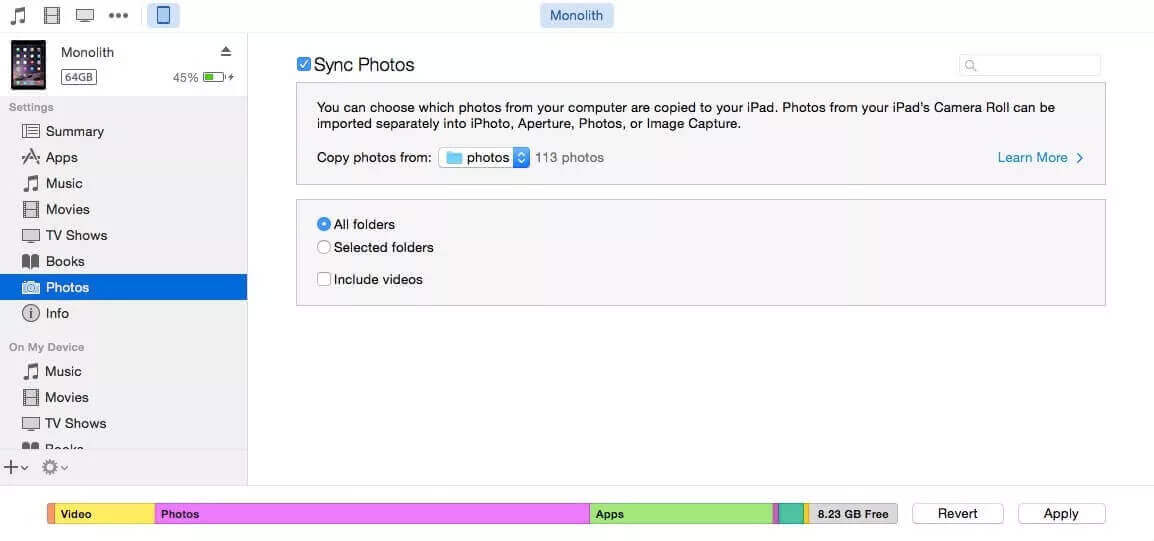
注:蘋果iTunes 似乎不穩定,有時對用戶不友好。 雖然iTunes 無法正常啟動,但請嘗試使用其他管道。
方法4:透過電子郵件將圖片從iPhone 13下載到快閃記憶體
如果沒有太多的檔案需要移動,那麼你也可以透過電子郵件傳送照片和視頻。 有關如何將照片從iPhone 13傳輸到Windows 或Mac 上的快閃記憶體的步驟包括:
- 選擇目標iPhone 視頻或照片,然後點擊附件。
- 點擊共享圖標,然後點擊「郵件」選項。 手機將導航至郵件應用程式。
- 只需將它們發送到你自己的電子郵寄地址,然後登入到電腦上的電子郵件帳戶。
- 將視頻或圖片下載到Windows 或Mac電腦,最後將其移動到已插入電腦的快閃記憶體。
方法5:透過USB 電纜將圖片從iPhone 13儲存到快閃記憶體
透過USB 電纜將iPhone 連接到電腦,然後Windows 電腦將識別它並彈出一個視窗。 此視窗要求提供裝置選項,即是從手機導入圖片和視頻,還是以其他管道「開啟裝置查看檔案」。 只需按一下其中一個,你將在此電腦(或我的電腦)上看到圖片和視頻。 複製視頻或圖片並將其移動到快閃記憶體所在的位置。
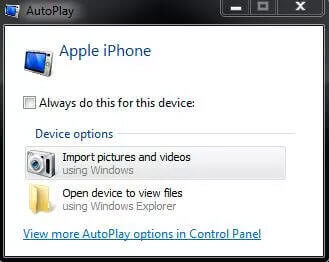
方法6:透過AirDrop 將照片從iPhone 13傳送到Mac 上的快閃記憶體
在使用AirDrop 的Mac 平臺上,用戶可以更方便地將視頻從iPhone 13傳輸到快閃記憶體。 為了實現這個方法,你需要在iPhone13和Mac電腦上啟用空投,讓每個人都能發現它。 收到數據後,你將在Mac 上看到它們。 現在只需將它們從Mac 複製到插入的USB 快閃記憶體。 最後,別忘了關閉AirDrop以防止隱私洩露。

結論
我希望現在你對如何將照片從iPhone 傳輸到快閃記憶體有了清晰的瞭解。 最後但並非最不重要的一點是,如果你正在將視頻或照片從iPhone13移動到快閃記憶體、U 盤或筆式驅動器無法運行,請留下你的評論。 「蘋果管理助手」允許你輕鬆地將照片從iPhone 移動到快閃記憶體、USb 或記憶體。

